Criar um backup de seus arquivos importantes e importantes é crucial. Ele minimiza o risco de perder seus documentos fiscais, fotos de bebês e trabalho escolar em caso de roubo, incêndio ou falha no disco rígido.
Fazer o backup de arquivos e fotos não é difícil, mas com várias maneiras diferentes de fazê-lo, pode ser confuso começar. Este guia dá-lhe as noções básicas sobre as várias opções que você tem para fazer backup de seus arquivos e as dicas para tornar mais fácil.
Vários backups: por que eles são importantes
Antes de mergulhar nas maneiras de fazer backup de seus arquivos, quero falar sobre vários backups. A melhor maneira de garantir que você não perca documentos e fotos importantes é não depender apenas de um método de backup.
Certifique-se de armazenar cópias de arquivos e fotos no seu computador e em dois ou mais dos métodos listados abaixo. Você pode até manter cópias em um computador secundário, se disponível. Quanto mais backups você tiver, melhor, mas dois a três devem ser bons para a maioria.
Adquira o hábito de fazer o backup de arquivos regularmente, toda semana ou mês, ou sempre que conseguir novos documentos e fotos importantes. Além disso, tenha em atenção que as soluções de armazenamento físico, como discos rígidos externos e unidades flash que esquematizo abaixo, podem falhar ao longo do tempo. Você precisará substituí-los depois de vários anos para garantir que eles não falhem, destruindo seus arquivos no processo.
Para um mergulho mais profundo sobre este tópico, confira o guia da CNET para armazenamento digital.

", " modalTemplate ":" {{content}} ", " setContentOnInit ": false} '>
Método nº 1: Disco rígido externo
O que é isso?
Um disco rígido externo é um disco rígido como o do seu computador, onde você pode armazenar qualquer tipo de arquivo. Muitas vezes, elas são pequenas e portáteis, o que as torna fáceis de guardar em uma gaveta da escrivaninha ou carregar com você. Outros são muito maiores e são projetados para se sentar em sua mesa.
Como funciona?
Unidades externas se conectam ao seu computador para fornecer armazenamento extra, geralmente com um cabo USB. Uma vez conectado, o que envolve pouco mais que conectá-lo, você pode arrastar e soltar ou copiar os arquivos que deseja do disco rígido do seu computador para a unidade externa. Uma vez sincronizado com a unidade, esses arquivos vão viver com segurança longe do seu computador e oferecer proteção caso seu computador seja roubado ou danificado.
Desvantagens potenciais?
Os discos rígidos podem falhar a qualquer momento, por diversos motivos. Um dia você pode conectar sua unidade portátil e ela não funcionará, o que significa que você não poderá acessar os arquivos armazenados nela. É raro um disco rígido mais novo falhar completamente, e a maioria das unidades pode durar anos e anos antes de precisar ser substituída, mas lembre-se de que as falhas podem acontecer.
O que devo comprar?
Discos rígidos externos vêm em muitos tamanhos e capacidades de armazenamento. Se você tiver apenas alguns arquivos e fotos para fazer backup, uma unidade de 500 GB ou 1 TB, que custará cerca de US $ 50 a US $ 100, será mais do que suficiente. Uma unidade de 1 TB pode armazenar até algumas centenas de milhares de fotos tiradas com uma câmera de 8 megapixels (dependendo do tamanho do arquivo) ou vários milhares de documentos. Se você tiver mais arquivos do que isso para fazer backup, olhe para modelos de 2 TB e mais, que começam em torno de US $ 100.
Alguns discos rígidos externos têm um case robusto, à prova d'água ou à prova de fogo, e vale a pena comprá-los se você estiver preocupado com circunstâncias imprevistas que danifiquem o disco.
Confira as recomendações da CNET para os melhores dispositivos de armazenamento e os melhores discos rígidos portáteis. Certifique-se também de ler nosso guia sobre como usar discos rígidos externos como backup.

", " modalTemplate ":" {{content}} ", " setContentOnInit ": false} '>
Método nº 2: pen drive
O que é isso?
Flash drives (também chamados de thumbdrives ou jump drives) são drives minúsculos e altamente portáteis, geralmente não mais que um chiclete. Eles vêm em uma ampla variedade de designs, de bastões simples a caracteres novos, e a maioria pode ser anexada a um chaveiro ou cordão. Este método é muito semelhante ao primeiro, mas usa memória flash (um chip de armazenamento que pode ser apagado e reutilizado).
Como funciona?
Uma unidade flash conecta-se ao seu computador através da porta USB e, uma vez conectada, você pode copiar ou arrastar e soltar arquivos nela. Depois de desconectados, esses arquivos permanecerão no pen drive até que você os remova.
Desvantagens potenciais?
Flash drives podem quebrar horas extras, falhar ou ficar corrompidos, tornando-os inúteis. Você não poderá acessar seus arquivos se alguma dessas coisas acontecer. É improvável que um flash drive mais recente falhe, mas isso pode acontecer.
O que devo comprar?
Os flash drives são menores que os discos rígidos externos e, portanto, oferecem menos espaço de armazenamento. As unidades maiores que você pode comprar normalmente têm 256 GB de espaço de armazenamento, o suficiente para alguns milhares de documentos ou fotos, dependendo do tamanho do arquivo. Eles são mais adequados para pessoas com apenas um punhado de arquivos para backup e são especialmente ótimos para os alunos fazerem backup dos trabalhos escolares.
Essas unidades variam de preço de alguns dólares até mais de US $ 100, então escolha um tamanho e um estilo de unidade que você acha que funcionará para suas necessidades de armazenamento e estilo de vida.

Método nº 3: armazenamento em nuvem
O que é isso?
O armazenamento na nuvem é um sistema no qual você move seus arquivos do seu computador para um servidor em um data center, longe de sua casa ou trabalho. Uma empresa de armazenamento em nuvem usa esses servidores para oferecer uma certa quantidade de espaço que você aluga essencialmente para armazenar seus arquivos.
Como funciona?
Depois de se inscrever em um serviço de armazenamento em nuvem, você pode carregar arquivos com um aplicativo de desktop ou pelo site da empresa pela Internet. Com uma conexão com a Internet, você pode visualizar, modificar e excluir arquivos armazenados em sua conta de armazenamento em nuvem a qualquer momento, de qualquer computador ou dispositivo móvel. Você pode mover os arquivos de volta para o seu computador sempre que quiser.
Desvantagens potenciais?
Embora o armazenamento em nuvem seja uma ótima opção de backup, existem alguns riscos. Os serviços de armazenamento em nuvem podem e foram invadidos, mais recentemente em 2014, quando uma violação de segurança do serviço iCloud da Apple expôs várias fotos de celebridades.
Outro risco é se a empresa de armazenamento em nuvem fechar o negócio e encerrar as operações, o que aconteceu com o serviço de armazenamento em nuvem menor, o Firedrive. Se isso acontecer, você não poderá acessar nenhum dos arquivos armazenados em sua conta.
Outras desvantagens incluem arquivos que demoram muito tempo para serem carregados em sua pasta na nuvem, o que pode consumir sua largura de banda de Internet e retardar temporariamente sua conexão. Além disso, sem uma conexão com a Internet, talvez você não consiga acessar nenhum arquivo armazenado em sua conta.
O que devo comprar?
O armazenamento em nuvem é barato, com muitas empresas oferecendo pequenas quantidades de armazenamento gratuito. Por uma taxa mensal, a partir de cerca de US $ 10, você pode obter espaço extra. O armazenamento em nuvem é uma ótima opção para quem deseja fazer backup de fotos, já que muitas empresas têm aplicativos para dispositivos móveis que enviam automaticamente fotos e vídeos capturados com um smartphone ou tablet, logo após você registrá-los.
Para obter ajuda na escolha de um serviço de armazenamento em nuvem, confira o guia abrangente da CNET para as opções mais populares.

Crédito extra
Os diferentes métodos de armazenamento mencionados acima são ótimos para qualquer um, já que são fáceis de usar e geralmente baratos. Mas se você precisar de uma opção mais avançada, há o backup completo e o armazenamento conectado à rede (NAS).
Programas como o CrashPlan e o Carbonite fazem backup contínuo de pastas inteiras no disco rígido, em vez de apenas alguns arquivos que você escolhe. Esses aplicativos também podem fazer o backup de todo o seu disco rígido, se você quiser. Depois, há ferramentas que tiram uma imagem do sistema da sua máquina - basicamente um instantâneo de todos os arquivos e configurações em um determinado momento - que você pode usar no caso de o computador travar ou de alguma forma você perder uma grande quantidade de arquivos. No Mac, o programa interno do Time Machine faz isso, enquanto o Windows possui sua própria ferramenta de backup de imagem do sistema.
Para um armazenamento local mais robusto que também esteja disponível online, há NAS. Um servidor NAS é essencialmente um ou mais discos rígidos conectados ao seu computador através de uma conexão com a Internet. É como sua própria nuvem pessoal. Eles podem ser caros e um pouco complicados de serem configurados, mas para as necessidades sérias de armazenamento, eles valem a pena. Leia mais sobre eles nas escolhas da CNET para os cinco principais servidores NAS acessíveis.
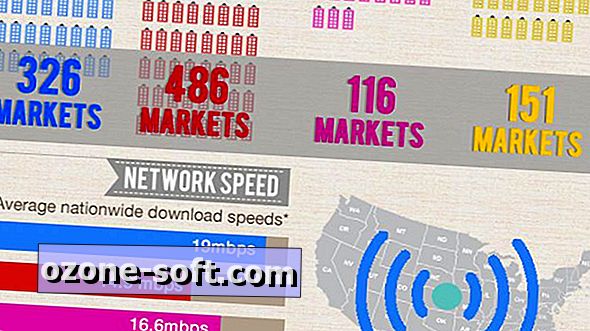








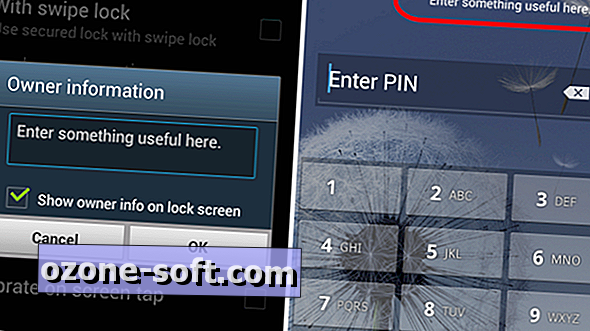



Deixe O Seu Comentário